Có rất nhiều người khi sử dung loa bluetooth gặp vấn đề, nhất là loa Bluetooth kết nối nhưng không nghe được. Vậy nguyên nhân và cách khắc phục ra sao? Hãy cùng tìm hiểu cùng chúng tôi qua bài viết này nhé.
Khắc phục loa Bluetooth kết nối nhưng không nghe được
Chưa bật âm thanh loa Bluetooth hay thiết bị phát nhạc
Loa Bluetooth chưa được bật âm thanh là một trong những nguyên nhân phổ biến. Lúc này, bạn nên kiểm tra lại cả hai thiết bị kết nối xem âm thanh đã được mở chưa. Nếu chưa thì hãy điều chỉnh âm lượng của chúng trước khi kết nối lại với nhau nhé.

Thiết bị phát nhạc kết nối nhầm với một loa Bluetooth khác
Trong bán kính cho phép, rất có thể thiết bị phát nhạc của bạn kết nối Bluetooth nhầm với một loa khác. Để khắc phục điều này, bạn làm như sau:
Bước 1: Xem tên loa đang kết nối với thiết bị có trùng với loa Bluetooth mà bạn muốn kết nối hay không.
Bước 2: Tắt kết nối Bluetooth trên cả hai thiết bị và thực hiện kết nối lại.
Bước 3: Kiểm tra xem loa xem đã kết nối chưa và bật âm thanh.

Do loa Bluetooth đồng thời kết nối với thiết bị xuất âm thanh khác
Đôi khi do thiết bị kết nối của bạn đang kết nối với thiết bị xuất âm thanh khác khiến loa bluetooth bị mất tiếng, để khắc phục tình trạng này, bạn cần làm như sau:
Bước 1: Kiểm tra thử tai nghe, loa bằng dây hoặc Bluetooth có đang kết nối với các thiết bị phát nhạc như ipad, điện thoại, máy tính không? Nếu có bạn hãy ngắt kết nối.
Bước 2: Tắt tính năng Bluetooth trên thiết bị phát nhạc và tắt nguồn loa Bluetooth. Bạn nên tắt luôn các cả thiết bị xuất âm thanh khác qua Bluetooth
Bước 3: Bật nguồn loa Bluetooth và kết nối lại với các thiết bị phát nhạc.

Âm lượng của loa Bluetooth hay thiết bị phát nhạc ở mức thấp
Đôi khi, âm lượng của loa Bluetooth hay thiết bị phát nhạc ở mức thấp khiến bạn không thể nghe thấy âm thanh được. Để khắc phục tình trạng này, các bạn hãy làm như sau:
Bước 1: Kiểm tra lại âm lượng đồng thời hai thiết bị.
Bước 2: Tuỳ chỉnh lại âm lượng theo ý muốn.

Sử dụng thiết bị kết nối không tương thích loa Bluetooth
Đôi khi, do bạn sử dụng thiết bị kết nối không tương thích với loa Bluetooth nên dẫn đến tình trạng nghe không được. Nguyên nhân là do các hãng loa Bluetooth sử dụng phần mềm hay mã hóa âm thanh. Bạn khắc phục tình trạng này như sau:
Bước 1: Nhờ nhân viên bán hàng tư vấn về các dòng loa Bluetooth có tương thích với thiết bị phát nhạc của bạn.
Bước 2: Kiểm tra kết nối ngay tại cửa hàng hoặc sau khi nhận hàng, nếu không được hãy đổi dòng loa khác.
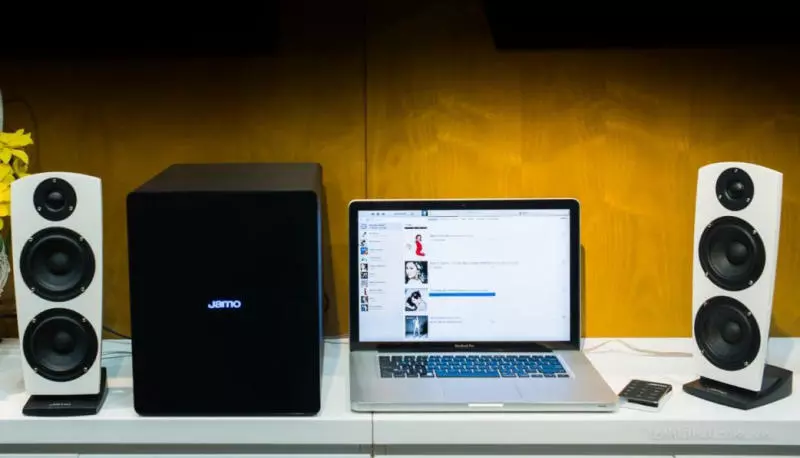
Do trình điều khiển lỗi thời hoặc lỗi phần mềm
Một trong những nguyên nhân tiếp theo là do trình điều khiển trên máy tính đang bị lỗi hoặc đã bị lỗi thời. Bạn khắc phục tình trạng này như sau:
Bước 1: Tải ứng dụng Driver Easy về máy tính và cài đặt theo hướng dẫn.
Bước 2: Chọn Scan now, sau đó Chọn Update All để máy tính tự động tải xuống và cập nhật hệ thống, sau đó bạn tiến hành kết nối lại.
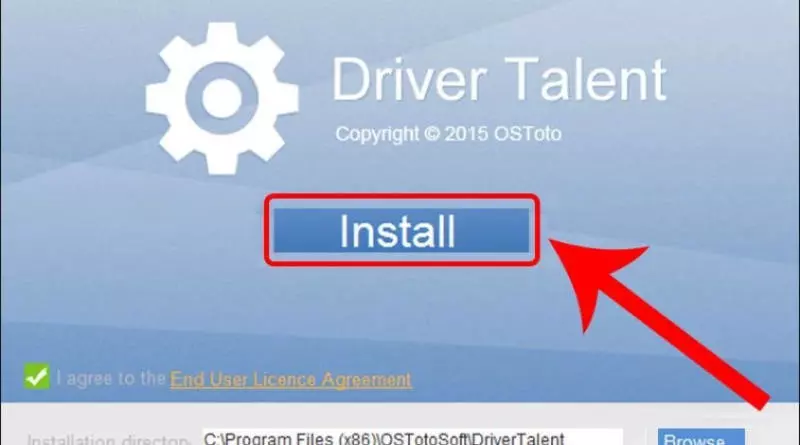
Do khoảng cách xa hoặc có vật cản
Bạn kiểm tra thử loa của mình xem có đặt xa các thiết bị nguồn phát như máy tính, điện thoại hay không? Hoặc là khoảng cách giữa 2 thiết bị có nhiều vật cản hay không?
Bạn hãy điều chỉnh khoảng cách giữa thiết bị điện tử với Bluetooth trong phạm vi 10m nhé. Nếu có các vật cản thì thử di chuyển chúng sang khu vực chứa đồ đạc để cải thiện được đường truyền tín hiệu âm thanh.
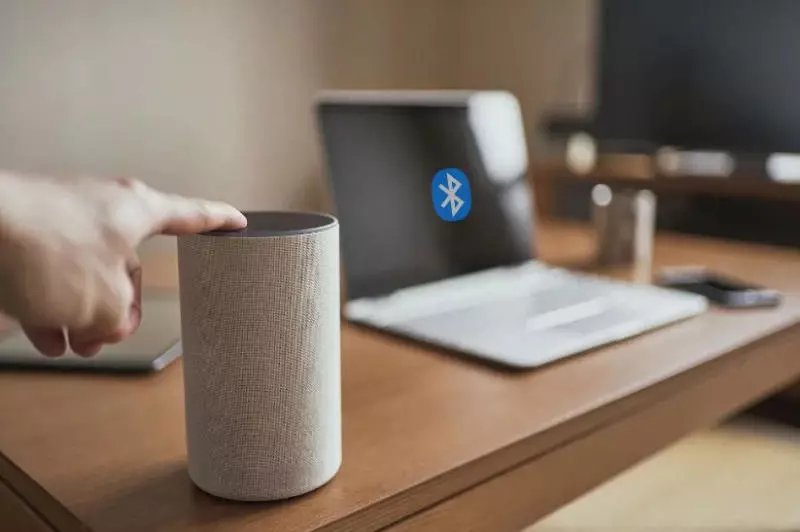
Lỗi của loa Bluetooth
Nếu không phải những nguyên nhân trên thì rất có thể loa Bluetooth của bạn đang gặp vấn đề do các mạch bên trong loa, điển hình nhất là đứt cáp nguồn với phần loa phát âm thanh.
Bạn kiểm tra lỗi này bằng cách kết nối loa Bluetooth với các thiết bị phát khác xem có bị như vậy không. Nếu loa Bluetooth của bạn vẫn không phát âm thanh chứng tỏ bị hỏng ở bên trong.

Dịch vụ hỗ trợ Bluetooth chưa được bật
Với những bạn sử dụng máy tính để kết nối với loa Bluetooth cũng sẽ gặp lỗi Bluetooth trên laptop Windows. Các bạn khắc phục tình trạng này như sau đối với những có Windows 7 trở lên:
Bước 1: Ấn vào biểu tượng Windows trên bàn phím hoặc trên màn hình, sau đó nhập Audio playback trên thanh tìm kiếm, sau đó chọn Find and fix audio playback.
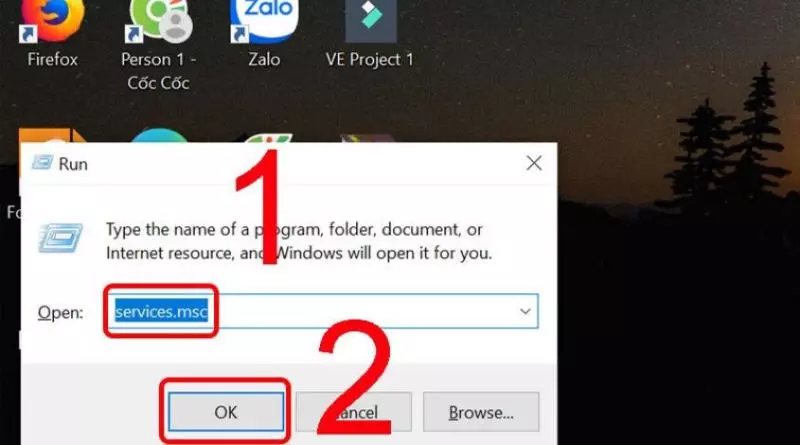
Bước 2: Chọn Bluetooth Support Service.
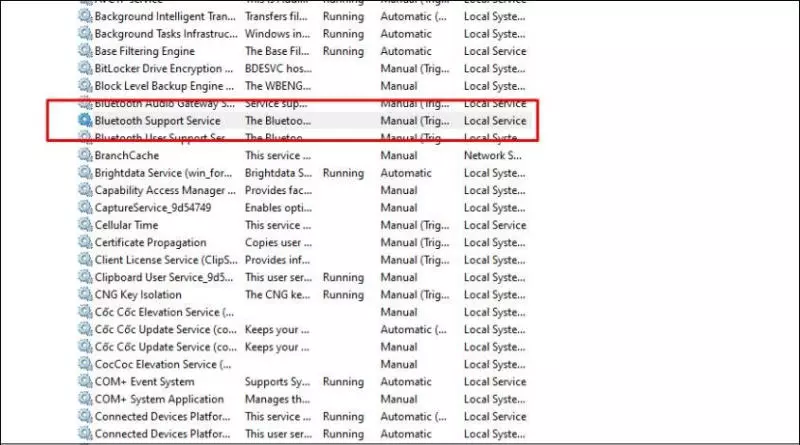
Bước 3: Trong mục Startup type, ấn vào Automatic > Chọn Start để khởi động dịch vụ Bluetooth > Chọn Apply > Nhấn nút OK và kiểm tra lại loa bluetooth.
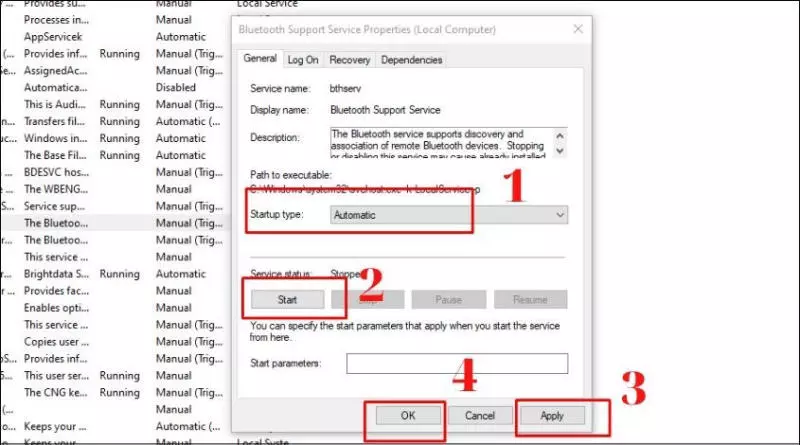
Do lỗi Bluetooth trên laptop Windows
Lỗi Bluetooth trên laptop, máy tính bàn cũng không là nguyên nhân ngoại trừ khiến loa không phát được âm thanh. Bạn khắc phục như sau:
Bước 1: Trên thanh taskbar ở màn hình, nhấn vào biểu tượng Windows hoặc có thể nhấn vào phím có hình cửa sổ trên bàn phím. Tiếp đến nhập audio playback vào ô tìm kiếm > Chọn Find and fix audio playback.
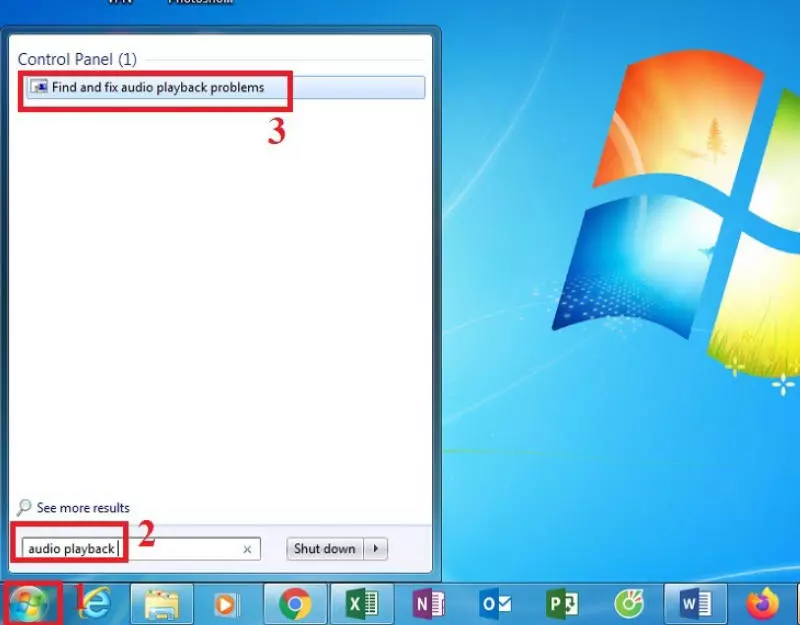
Bước 2: Nhấn vào Next để khắc phục lỗi không nghe được.

Làm gì khi áp dụng các cách trên nhưng không thành công?
Nếu bạn đã thử những phương pháp mà chúng tôi nêu trên nhưng vẫn chưa khắc phục được thì có thể thực hiện reset lại loa Bluetooth.
Việc reset này giúp loa trở về trạng thái như mới dùng lần đầu và có thể khắc phục các lỗi phần mềm.

Trên đây là cách sửa loa Bluetooth kết nối nhưng không nghe được mà chúng tôi đã chia sẻ với bạn. Hy vọng rằng bạn sẽ áp dụng thành công các cách trên. Nếu cảm thấy bài viết hay, hãy chia sẻ cho bạn bè và gia đình nhé.